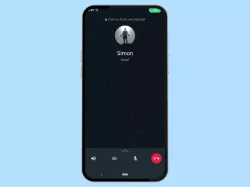Xiaomi: Klingelton lässt sich nicht ändern - Lösungsvorschläge
Der Klingelton lässt ich nicht einstellen? Hier haben wir mögliche Lösungen, wenn eigene Klingeltöne nicht abgespielt werden, obwohl sie als Standard-Klingelton festgelegt sind.
Von Denny Krull · Veröffentlicht am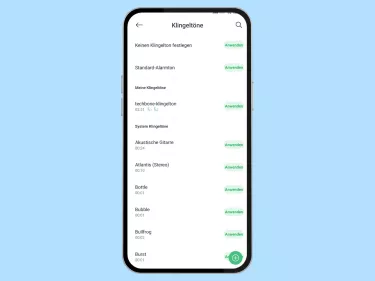
Ein bekanntes Problem auf Xiaomi-Handys ist das Ändern des Klingeltons. Oftmals wird ein Klingelton übernommen, aber nicht abgespielt, wenn jemand anruft. Dies liegt meistens am System, obwohl man auch einige Lösungsvorschläge ausprobieren kann, wenn sich der Klingelton nicht einstellen lässt.
Dazu gehört zunächst einmal das Prüfen anderer Klingeltönen, sowohl der eigenen als auch der vorinstallierten. Werden andere vorinstallierte und auch heruntergeladene Töne übernommen und beim eingehenden Anruf abgespielt, sollte man den Dateityp überprüfen und sicherstellen, dass man eine mp3 als Klingelton verwenden möchte.
Klingelton über Themen-App festlegen
Neben den Einstellungen für Ton und Vibration kann man auch über die Themen-App einen anderen Standard-Klingelton einstellen. Dafür wählt man die Option der Klingeltöne über das eigene Profil und man hat die Auswahl der vorinstallierten Töne und eine Option, mit der man einen eigenen Klingelton hinzufügen kann.


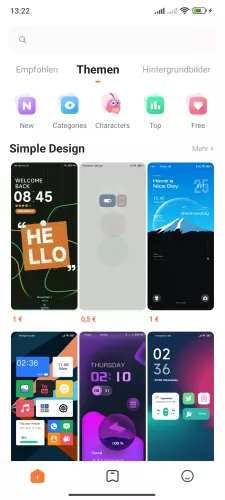



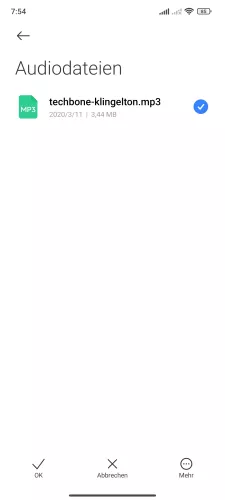

- Öffne die Einstellungen
- Tippe auf Themen
- Tippe auf Profil
- Tippe auf Klingeltöne
- Wähle einen Klingelton oder tippe auf Hinzufügen
- Tippe auf Audiodateien
- Wähle eine Audiodatei und tippe auf OK
- Tippe auf Anwenden
Klingelton über Musik-App festlegen
Eine weitere mögliche Lösung ist der Weg über die Musik-App um eine Audiodatei als Klingelton festlegen zu können. Dort wählt man das gewünschte Lied beziehungsweise den Ton und öffnet über das Menü den Klingeltoneditor. Anschließend kann man den Klingelton zuschneiden und festlegen.

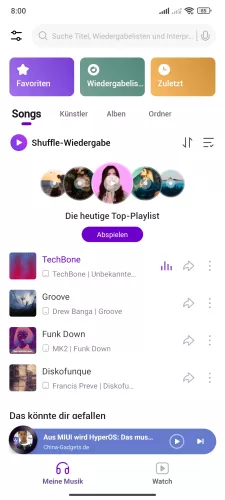

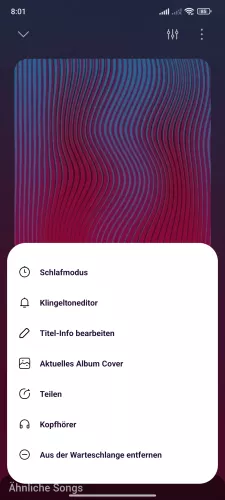
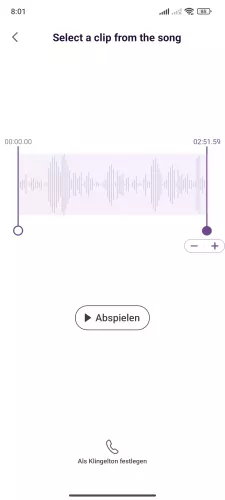

- Öffne die Musik-App
- Suche und wähle ein Lied oder Audiodatei
- Öffne das Menü
- Tippe auf Klingeltoneditor
- Falls gewünscht, schneide die Audiodatei zu
- Tippe auf Als Klingelton festlegen
Audiodateien werden nicht angezeigt?
Für den Fall, dass auf dem Xiaomi-Handy keine eigenen Lieder angezeigt werden, liegt es an einem Filter in der Musik-App. In den Einstellungen kann festgelegt werden, ob man Töne beziehungsweise Musik ausblenden möchte, wofür der Filter nach Größe und nach Länge der Audiodatei deaktiviert werden muss.





- Öffne die Musik-App
- Öffne das Menü
- Tippe auf Einstellungen
- Tippe auf Erweiterte Einstellungen
- Deaktiviere das Filtern der Audiodateien nach Größe und Länge
Lerne mit unseren ausführlichen Xiaomi-Anleitungen dein Smartphone mit MIUI oder HyperOS Schritt für Schritt kennen.